今天我们就来看看使用ps制作海盗元素的图标的方法,该怎么绘制海盗插画呢?下面我们就来看看详细的教程。
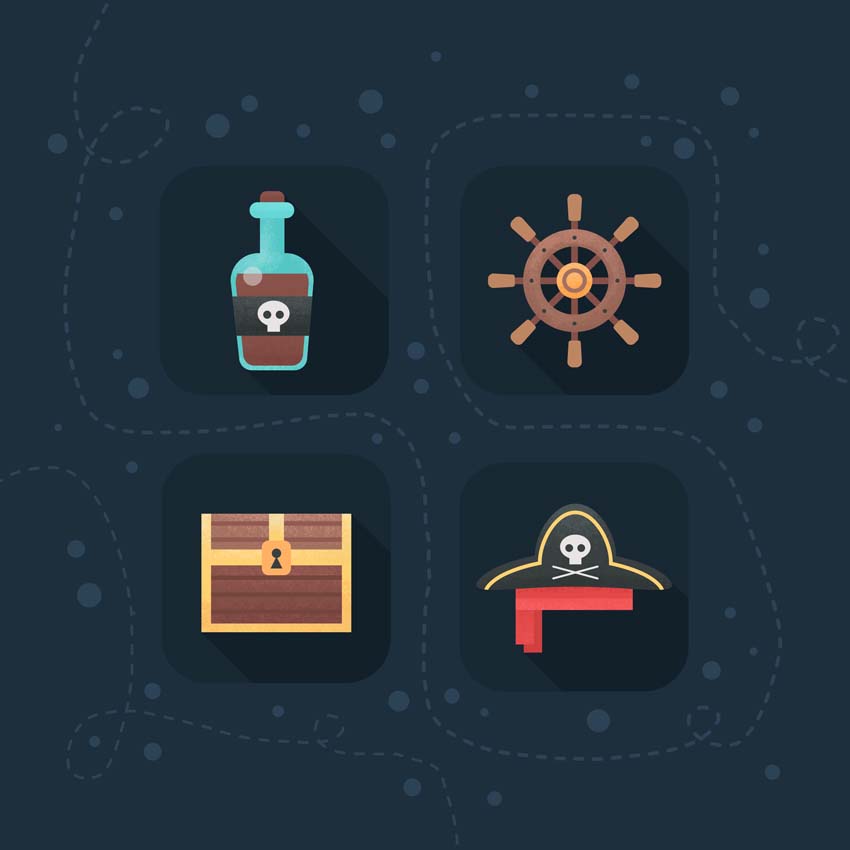
一、制作药水瓶
步骤1、首先,让我们做一个新的文档的3800 X 3800像素大小。为了能够使用任何图标作为单独的对象,我将使用大尺寸,所以我想确保图像足够大。使用油漆桶工具(G)填充深蓝色的背景。采取圆角矩形工具(U),并为图标基地1024 x 1024像素的形状。打开“ 属性”面板(“ 窗口”>“属性”), 从这里我们可以调整我们的形状和颜色以及 矩形的圆角半径的大小。
应该提到的是,当我们创建任何基本形状(椭圆,矩形,多边形等)时,它在图层面板上的图层上会有一个特殊的标记,这意味着我们的形状在我们栅格化之前保持向量 。这意味着我们的形状可以被改变,重新着色和放大和缩小,而不会造成质量损失,这很酷。但是,我们不能使用画笔着色这种形状,所以请记住这一点。
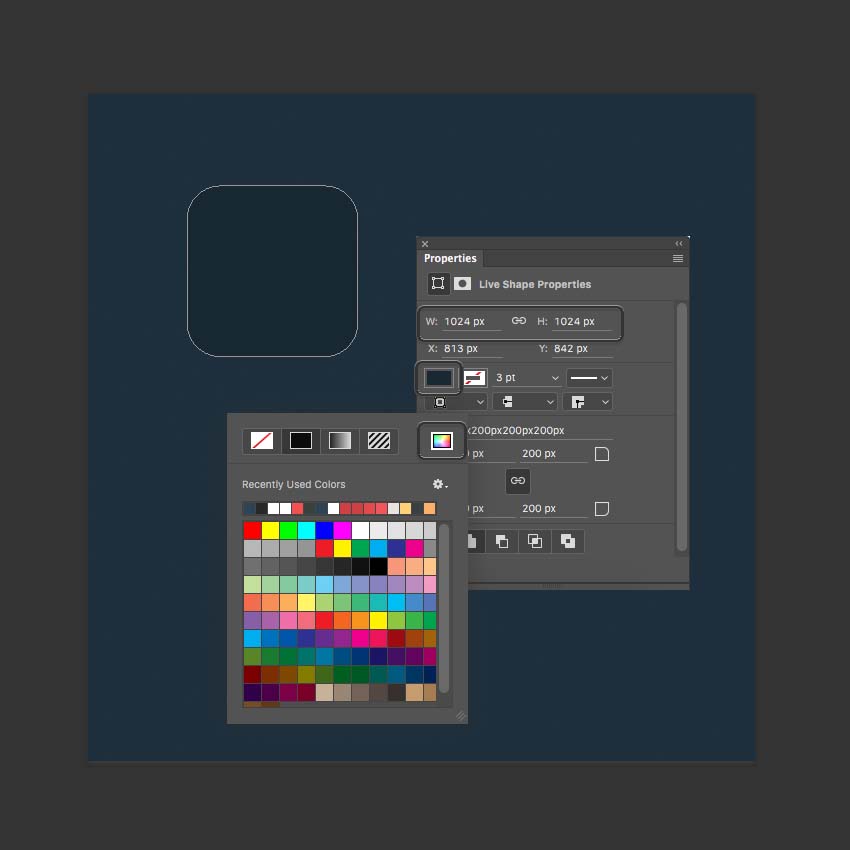
第2步、让我们开始从390 x 550像素的 圆角矩形制作瓶子 。我们将始终使用“ 属性” 面板,因此您始终可以在屏幕截图中查看每个形状的设置。至于瓶子,我们将设置取样器半径的的顶部 边角130像素和底部角落60像素,我们将设置填充形状,以明亮的绿松石色。
现在,让我们选择直接选择工具(A)并选择左下角的锚点。按向右箭头键几次将点向右移动(您可以按住Shift键的同时按下箭头键加快进程)。对另一边做同样的事情,使瓶子的底部变窄。
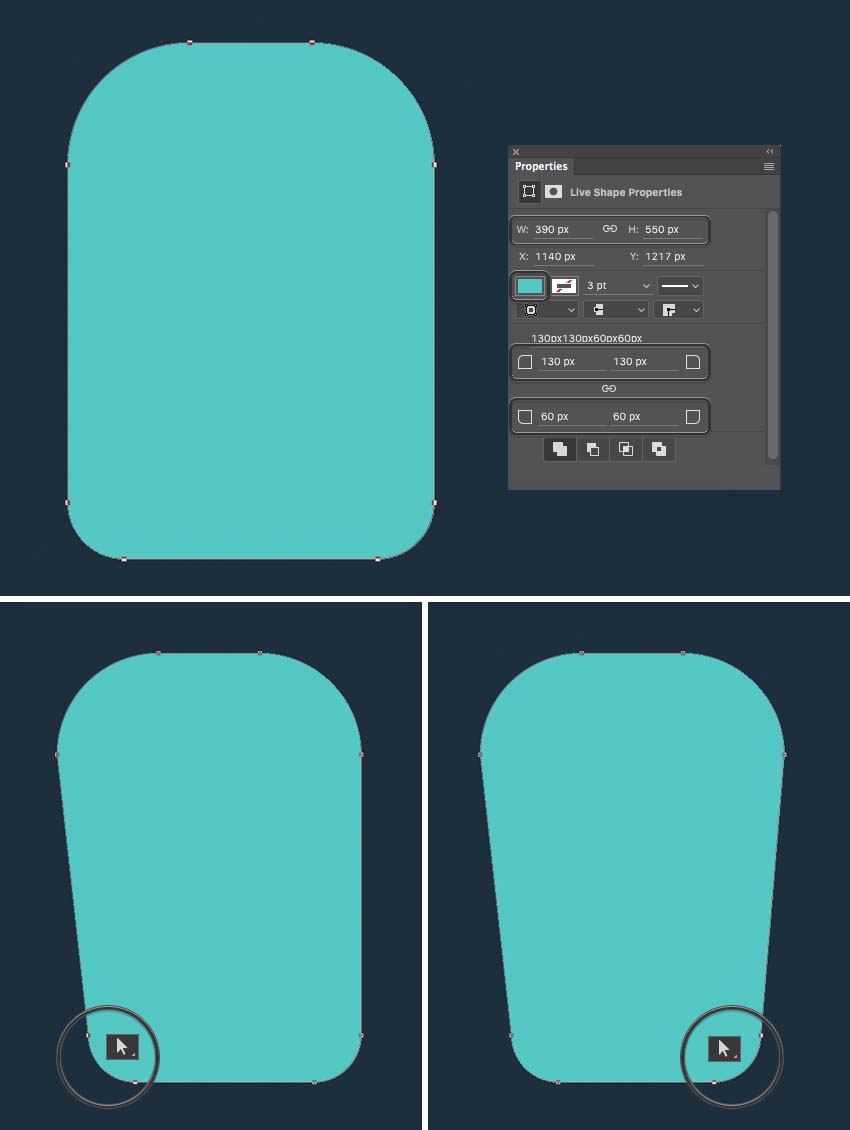
第3步、让我们用朗姆酒填充我们的瓶子!复制瓶子层(Control-J),按下Control-T进行自由变换 ,并使副本变小,从而创建瓶子的玻璃边缘。使用矩形工具(U)在瓶子的顶部形成一个狭长的矩形。选择矩形和朗姆酒的形状,右键单击 并减去前面的形状,使我们的瓶子一部分空。
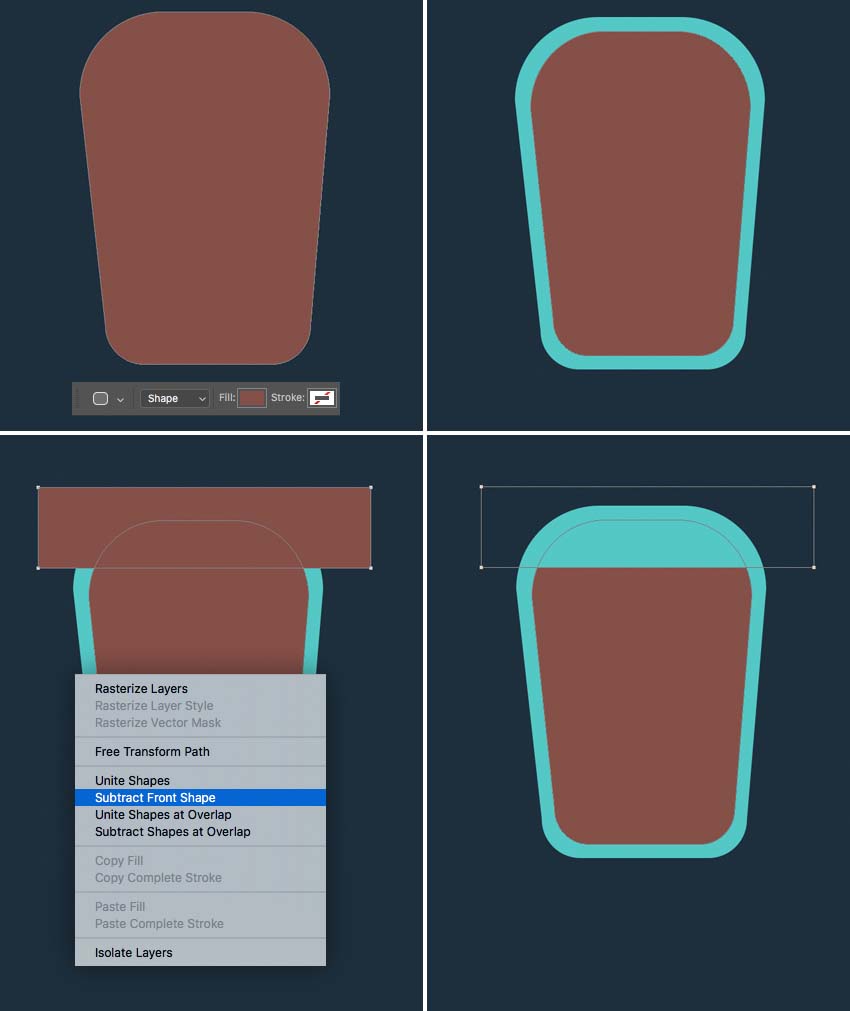
步骤4、让我们从一个115×190像素的绿松石矩形形成一个瓶颈。选择所有创建的形状,并使用 顶部的对齐面板来对齐 形状的水平中心。使用圆角矩形工具(U)为瓶颈添加边框。做一个210×75像素光绿松石的形状与完全圆角。
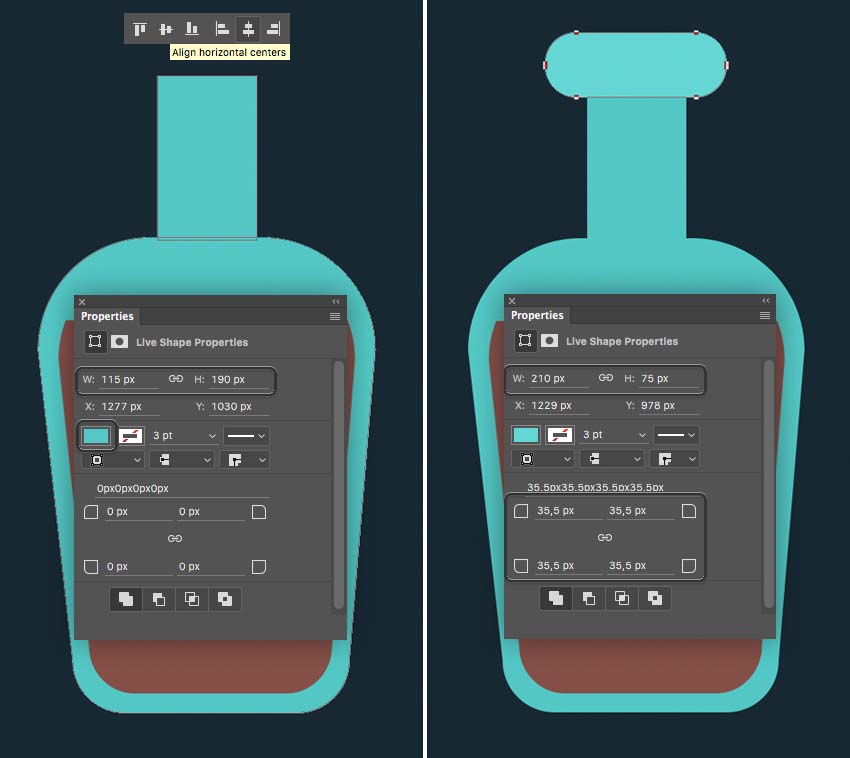
第5步、现在我们将添加一个海盗标签的瓶子。使用矩形工具(U)在瓶子上形成深灰色条纹。重复(对照-J)的绿松石瓶底,用深灰色标签一起选择复制,点击 鼠标右键和团结形状在重叠 以使标签不可见的不需要的碎片。
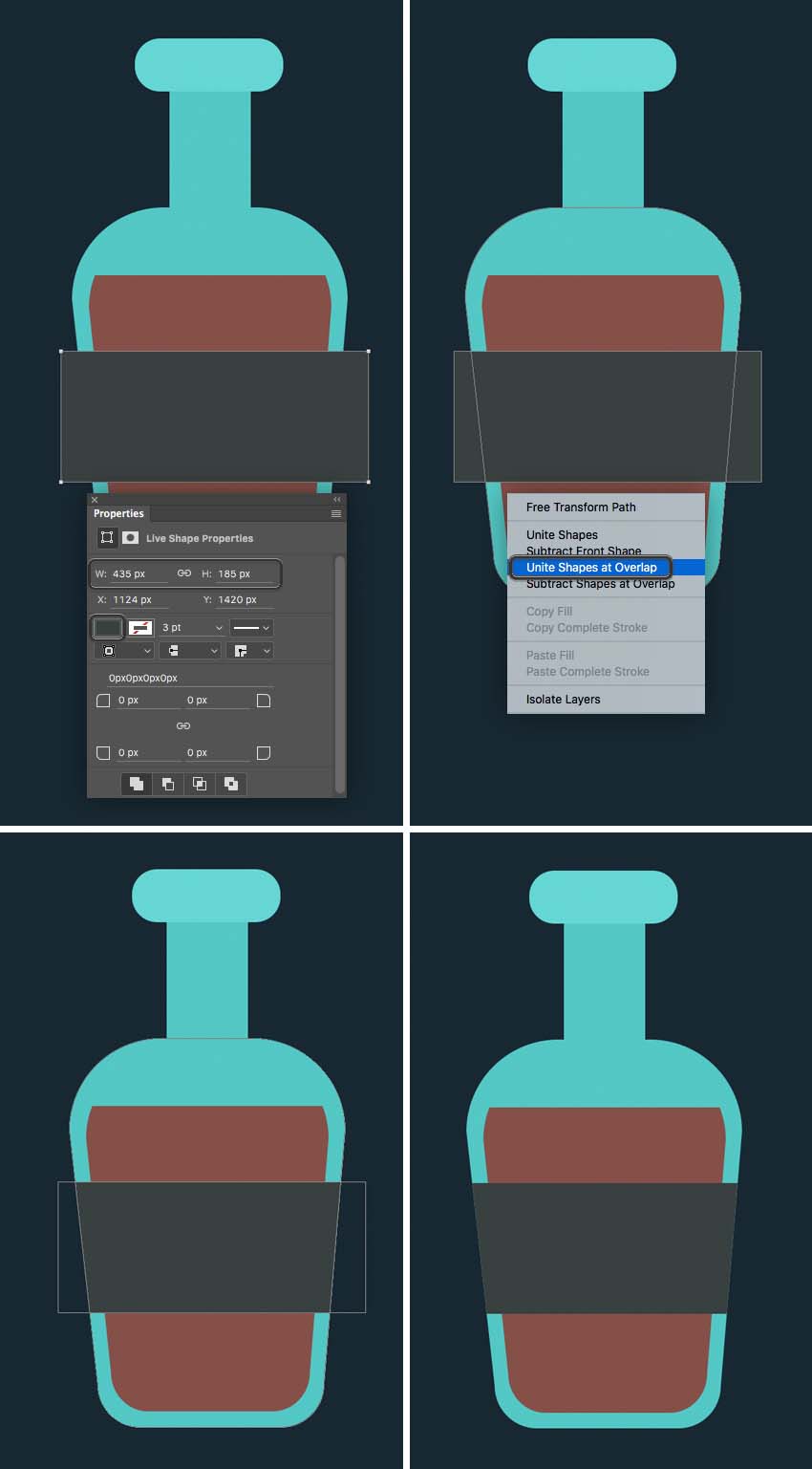
第6步、让我们来形成一个程式化的头骨。使用椭圆工具(U)制作一个37 x 37像素的白色椭圆。为眼睛添加两个小黑灰色圆圈。从一个小矩形形成一个下巴。通过在瓶子顶部添加一个圆圈突出显示,使玻璃表面更光滑。 在“ 图层”面板中降低其不透明度,使其变为半透明。
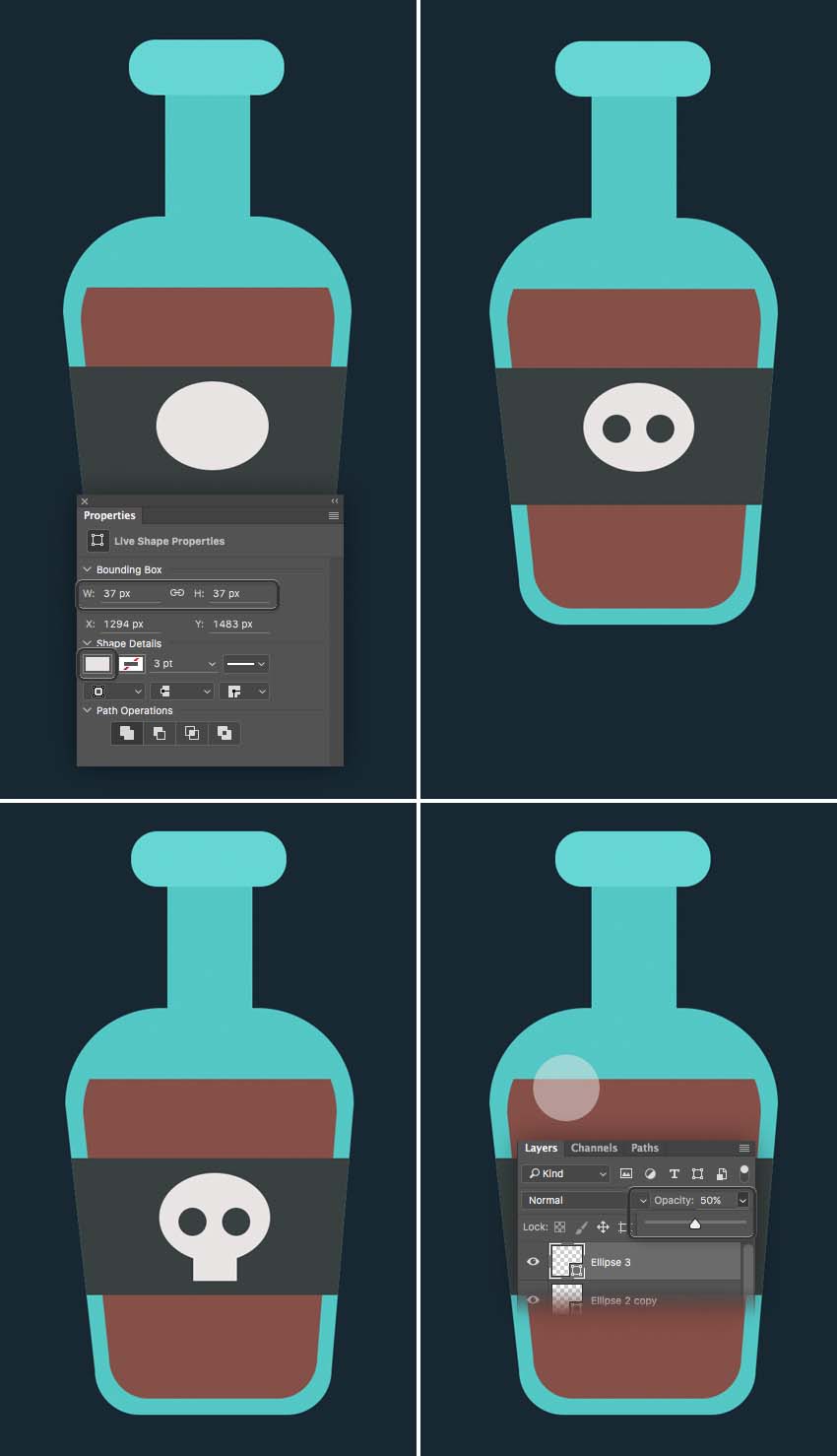
第七步、让我们通过添加一个软木塞完成我们的瓶子。复制(Control-J)瓶颈,并在“ 属性”面板中将副本的颜色更改为棕色。按下Control- [将副本放在瓶颈下(或者在“ 层”面板中手动拖放)。通过将角半径设置为30像素,使软木的顶部略微圆化。
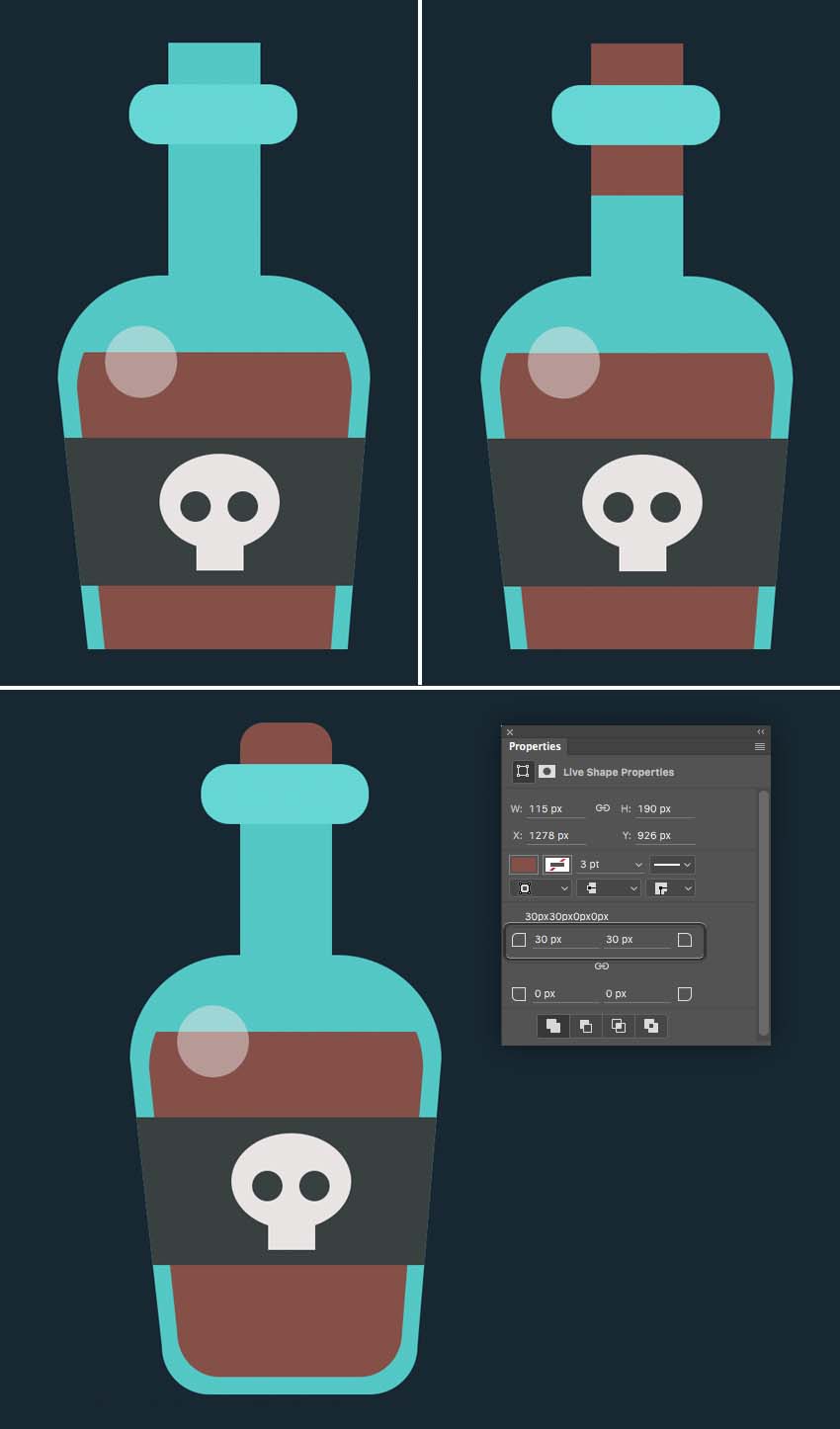
第8步、在这里,我们有 - 我们的朗姆酒瓶图标已经准备好了!让我们继续下一个!
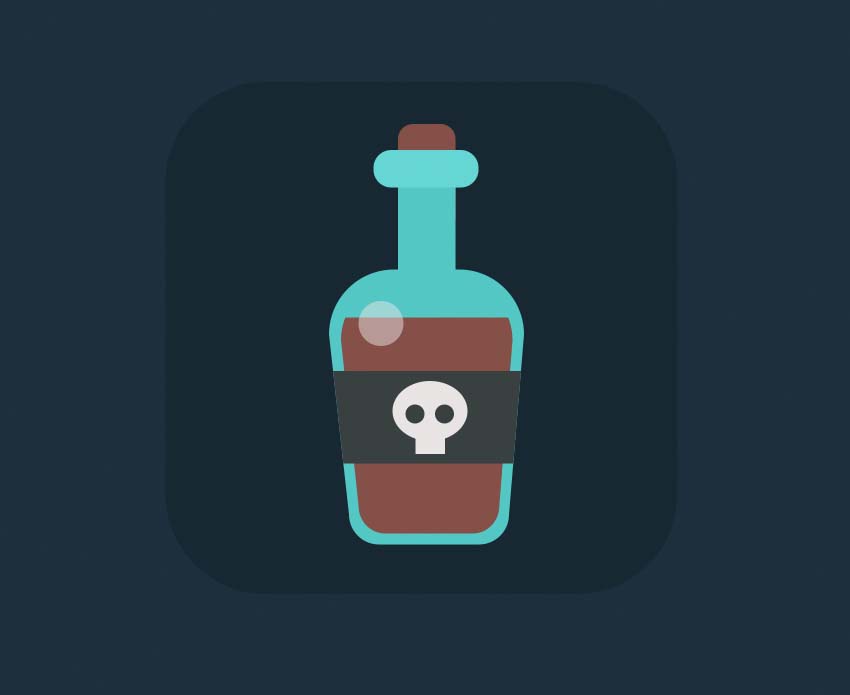
二、设计方向盘图标
步骤1、让我们从460 x 460像素的浅褐色圆圈构成方向盘的底部。复制(Control-J)圆,按下Control-T进行自由变换,并使副本更小(在下图中可以看到用黑暗笔划标记的较小副本)。选择两种形状,单击 鼠标右键,然后减去“正面形状” 以剪去内圈。
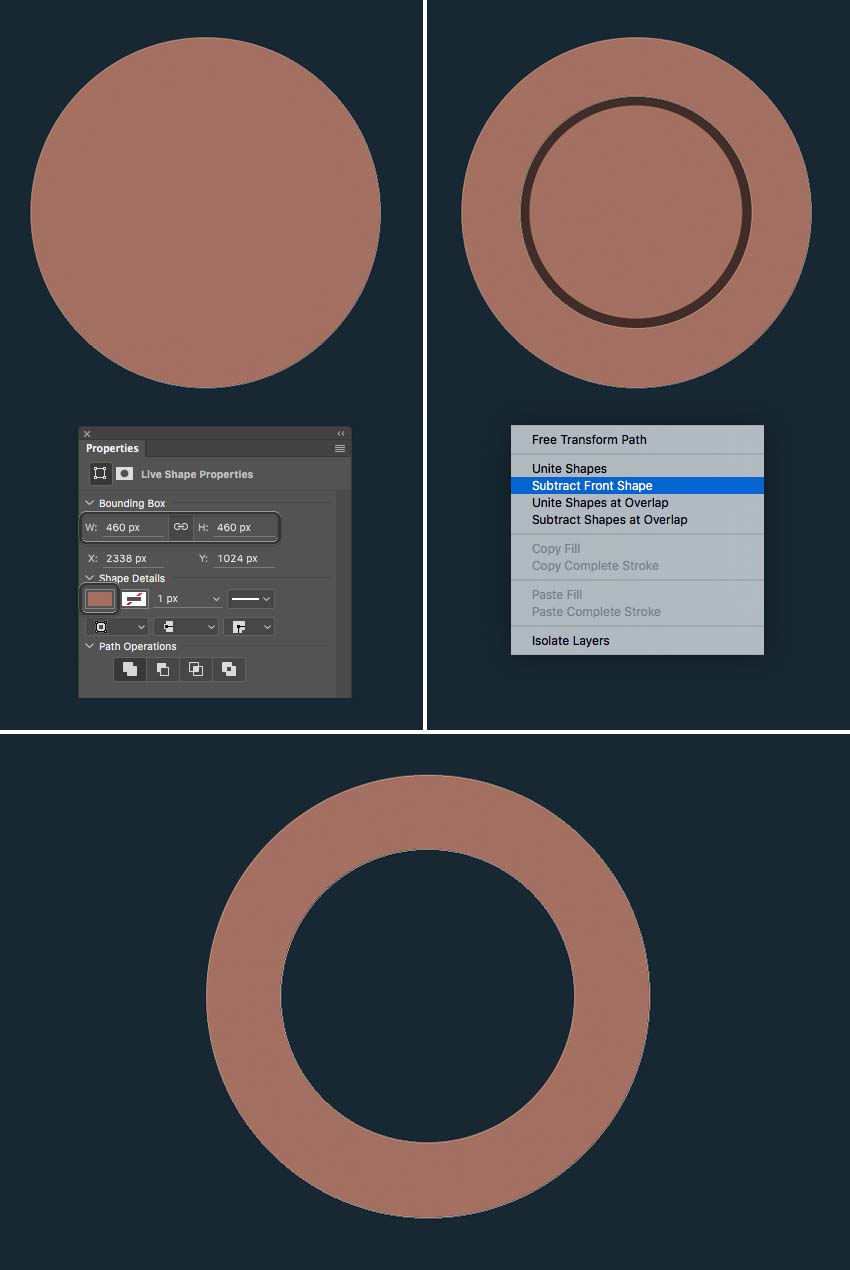
第2步、现在我们将构成车轮的内在部分。在方向盘内部做一个160 x 160像素的黄色圆圈,并使用 顶部的对齐面板将两个形状水平 和垂直对齐。复制(Control-J)棕色的轮子形状,将副本放在顶部(Shift-Control-]),按Control-T进行自由变换并缩小,使形状变得更小。
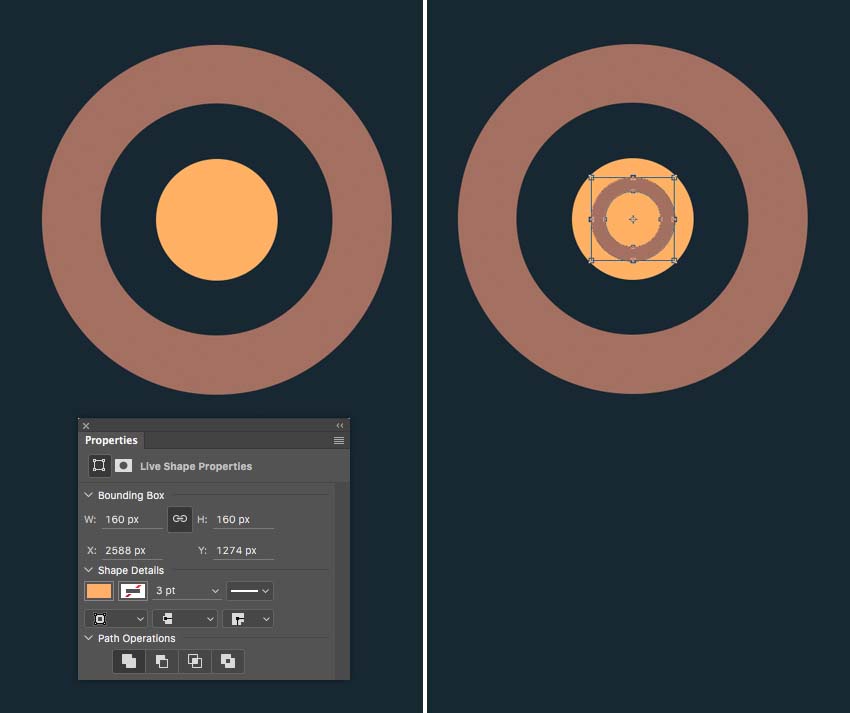
第3步、让我们添加方向盘的酒吧或持有人。使用矩形工具(U)制作一个30 x 540像素 深褐色的形状,并将其放置在轮子下方(Shift-Control- [)。不要忘记把酒吧对准车轮。
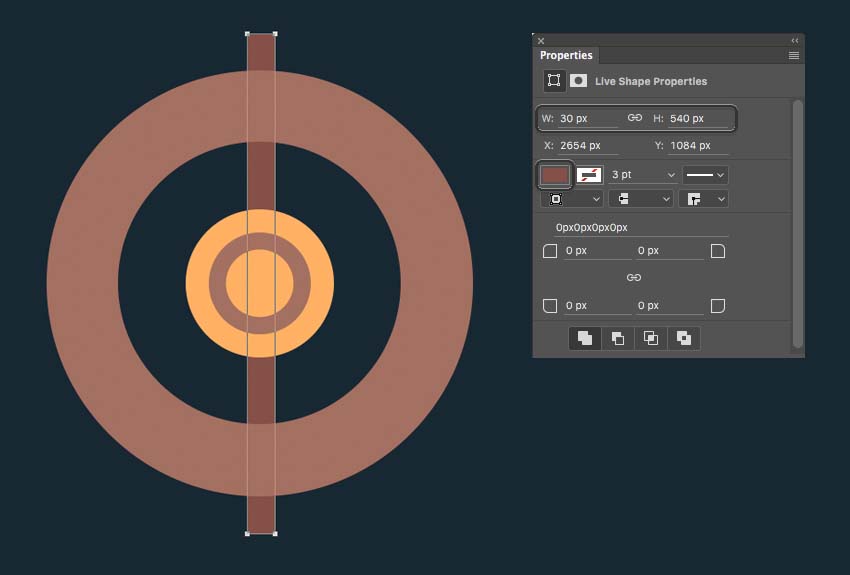
步骤4、让我们添加更多的元素到酒吧。使用圆角矩形工具(U)在杆顶部制作一个夹具。使用“ 属性” 面板使顶部的形状比底部更圆。使用直接选择工具(A)使形状的底部稍窄(与我们用朗姆酒瓶相同)。复制创建的元素,在自由变换模式下将其上下颠倒,并将其附加到条的底部。
现在,我们可以将组(Control-G)栏与保持器一起,通过在“ 层” 面板中选择组文件夹复制整个组,按下Control-T并将其旋转 90度。再做两个副本,然后沿不同方向旋转45度,如下图所示。
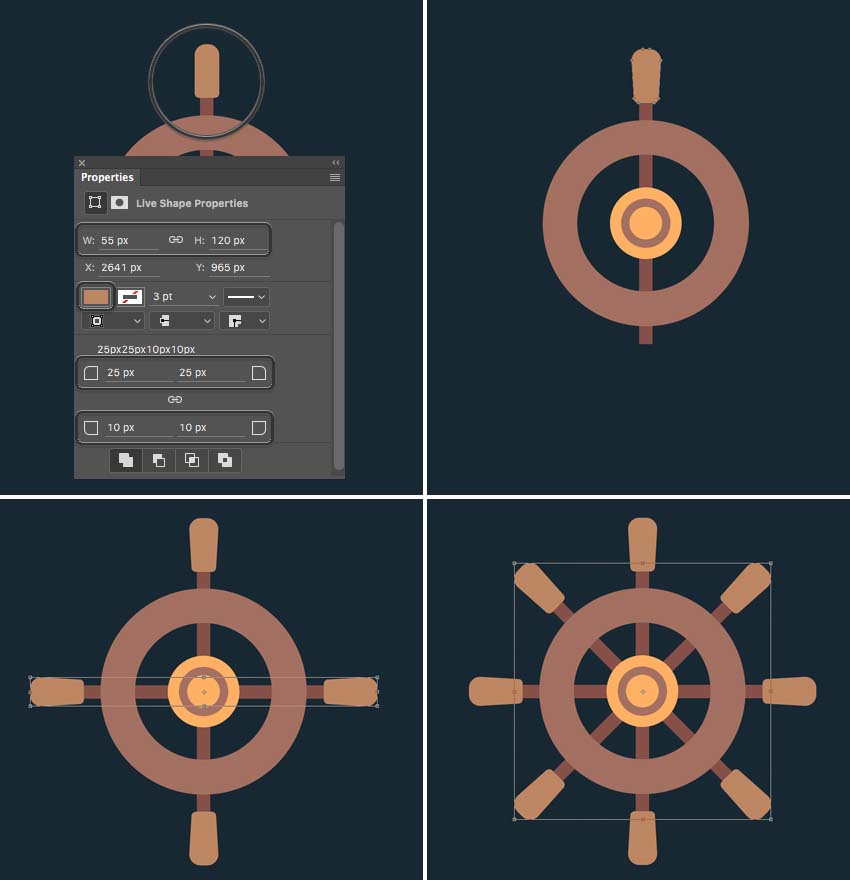
第5步、让我们通过添加一些钉头木轮基地完成方向盘图标。首先在车轮顶部放置一个很小的深灰色椭圆。将一个又一个在底部,组两个圆,并复制该组。旋转组90度,并制作更多的副本,就像我们对酒吧做的一样。
大!现在我们可以把我们的图标放在图标库上继续前进!
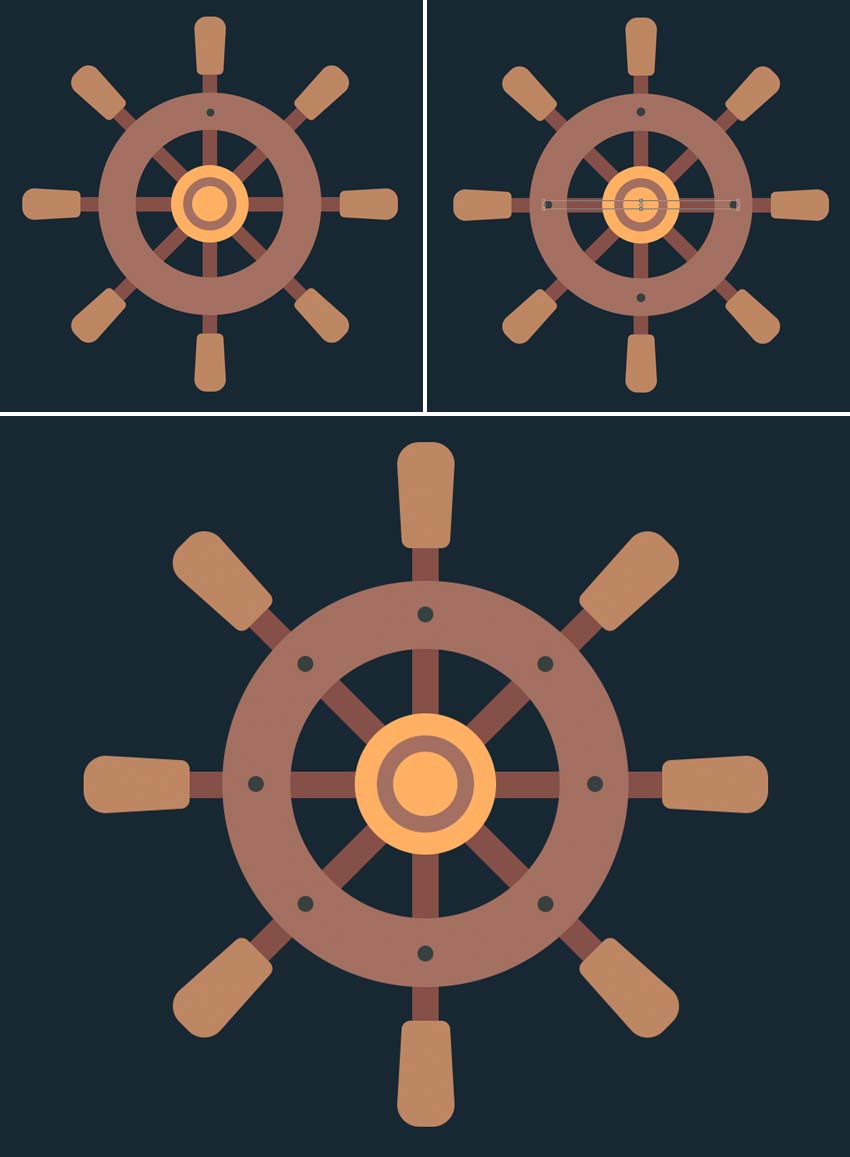
三、制作一个海盗胸部图标
步骤1、从670 x 530像素的黄色矩形开始制作胸部。现在我们来添加我们胸部的木质部分。继续使用矩形工具(U)制作585 x 260 px深褐色的形状,并将两种形状的水平中心对齐 。在胸部顶部添加较浅颜色的较小矩形, 并将黄色和浅褐色形状的顶部边缘对齐。
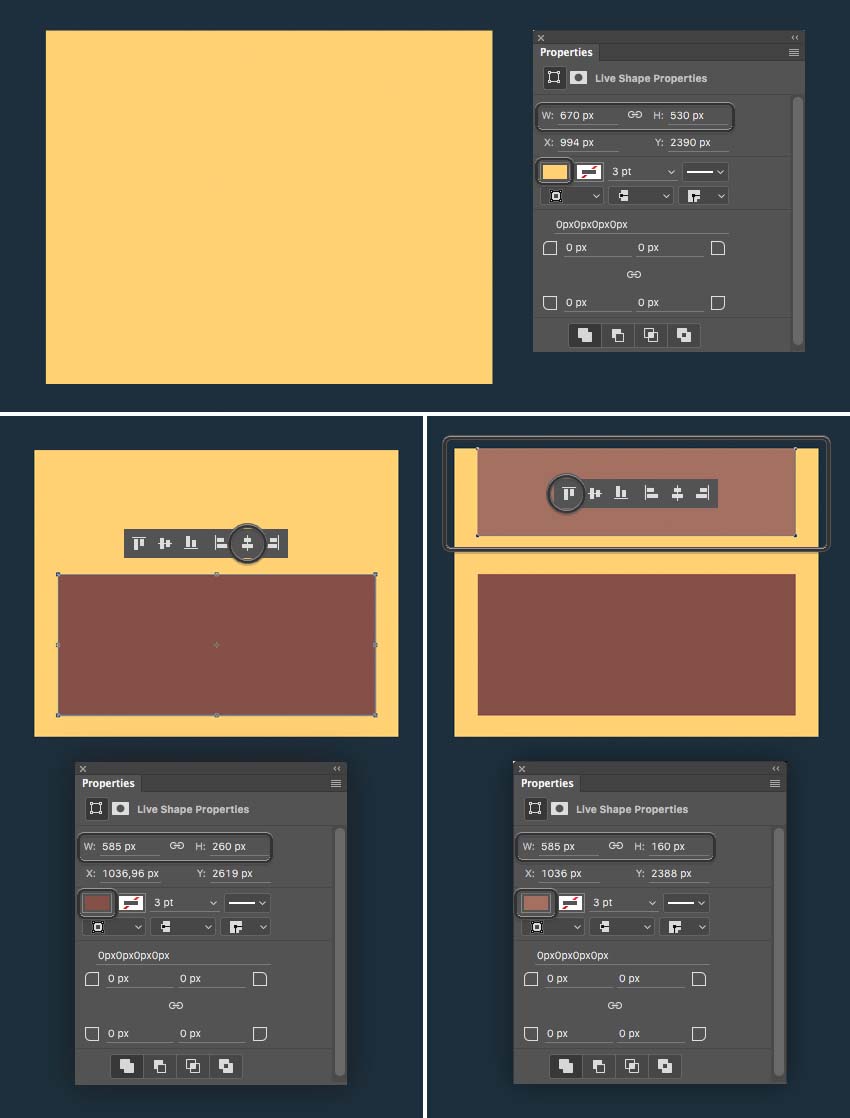
第2步、现在我们将在我们的胸部表面上形成木板。使用矩形工具(U)创建一个585 x 20 px 深棕色条纹,并将其放在顶部木制形状的上方,对齐形状的水平中心。复制(Control-J)几行,并将复制品放在木制的形状上。
在我们的胸部顶部添加另一个金色的金属元素:做一个67×165像素的 垂直矩形,把它放在我们的胸部的盖子的中心。
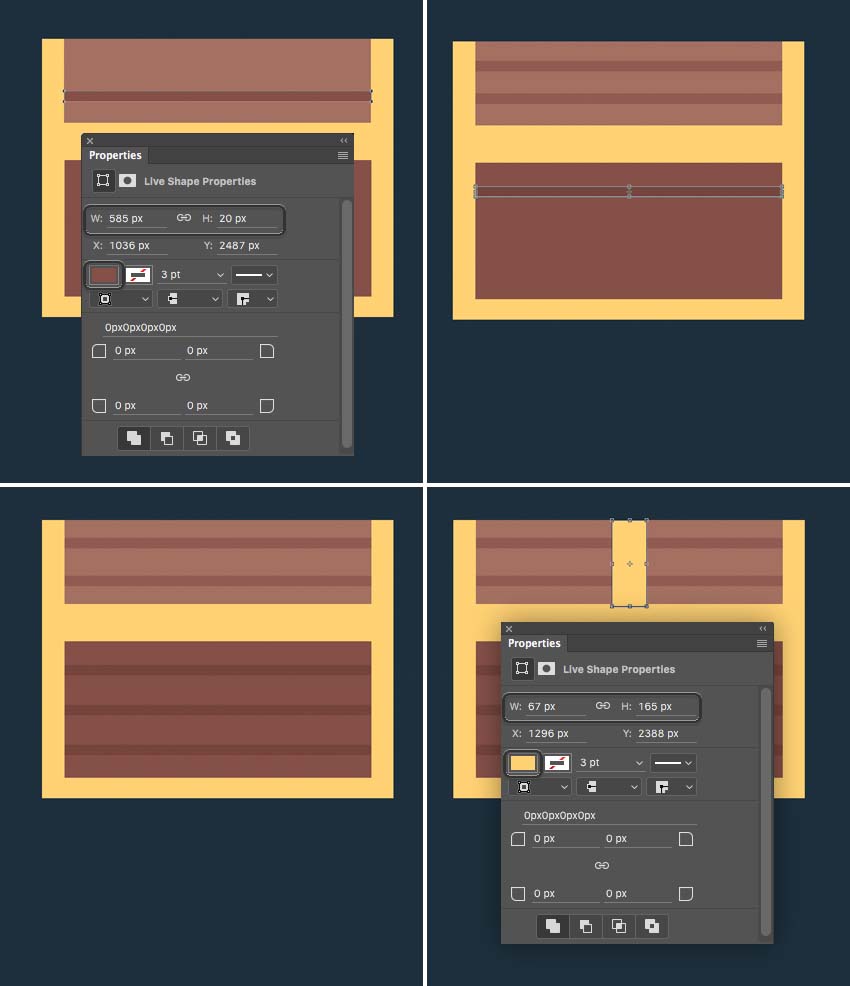
第3步、让我们给我们的胸部添加一个锁。创建一个130 x 155像素大小的深黄色圆角矩形和30像素圆角半径。把一个小圆圈和一个三角形组合在一起制成钥匙孔。我们可以在多边形工具(U)的帮助下制作一个三角形,在控制面板上将边数设置为3。
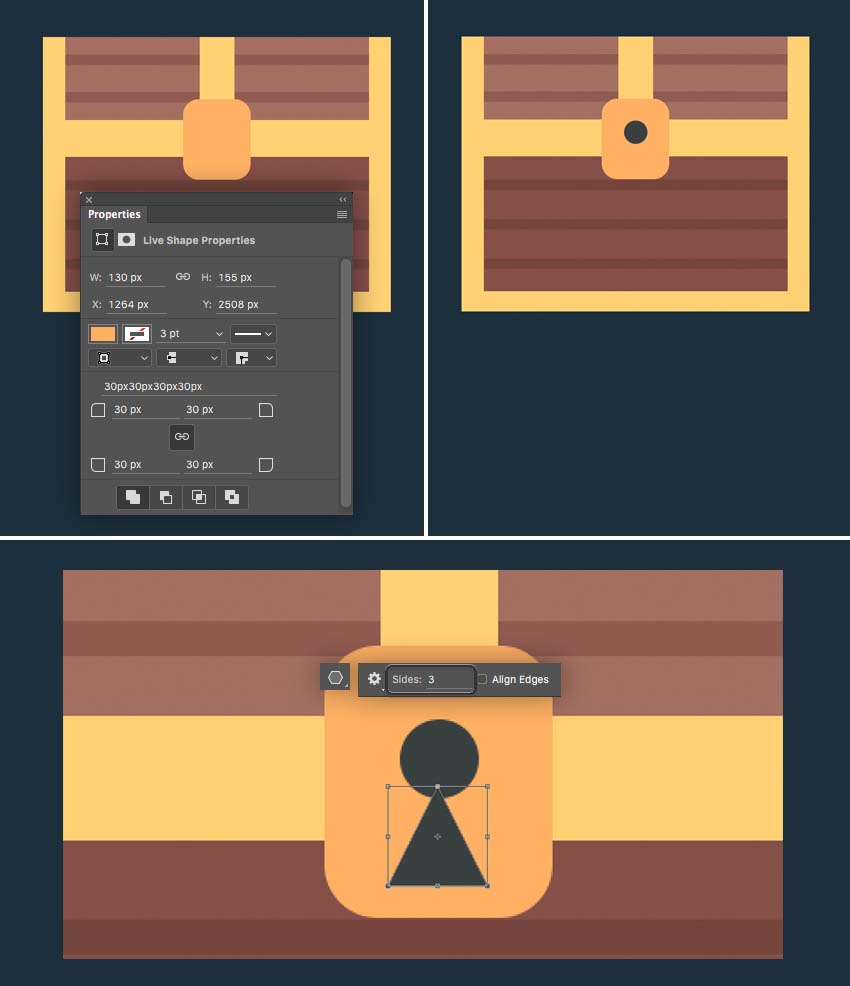
步骤4、而我们的胸部图标已准备就绪!让我们来看看我们的最后一个图标!
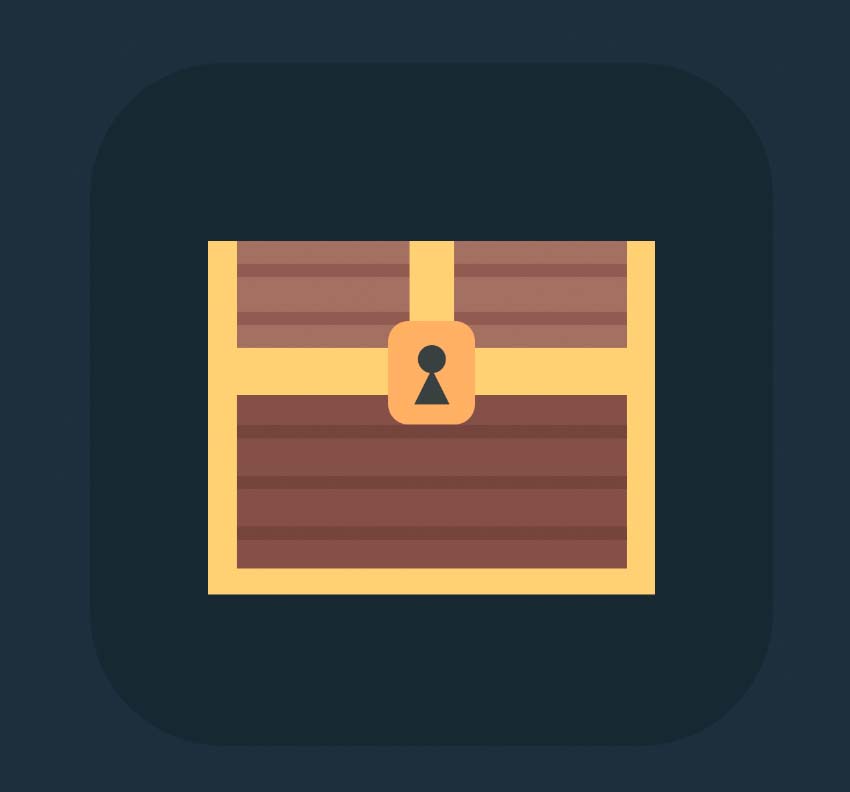
四、渲染一个花式海盗帽子图标
步骤1、从910 x 160像素的深灰色椭圆开始形成一个帽子,让我们看看我们如何能够改变这个形状,使它稍微拱起。按下Control-T进行自由变换,在顶部的控制面板中找到 Warp Modes按钮。选择弧弯曲并将弯曲 值设置为20%,从而将形状向上弯曲。
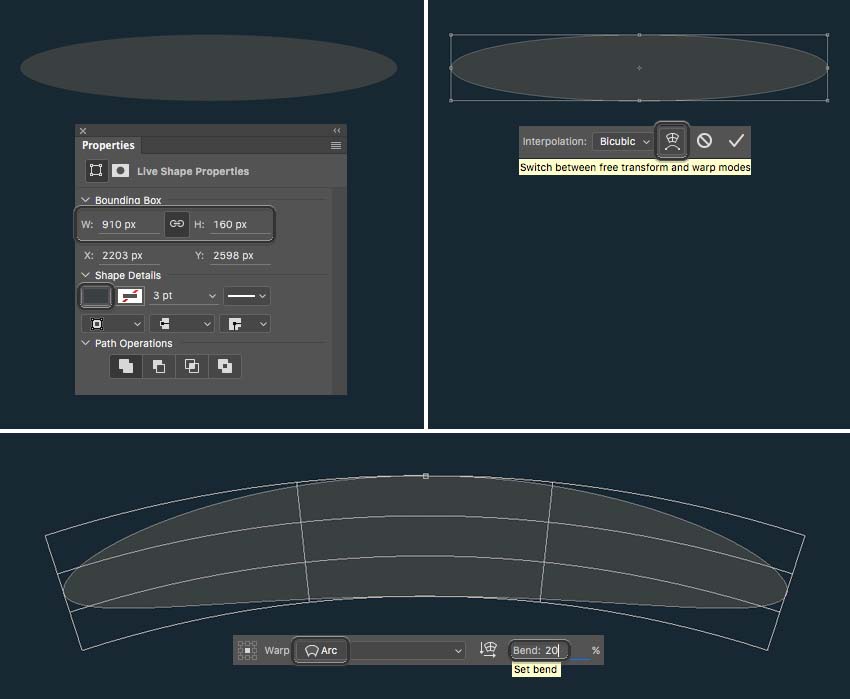
第2步、使用椭圆工具(U)创建一个400 x 400像素的圆,并将其放置在圆弧的中心。使用直接选择工具(A)将两侧锚定点向下移动一点,使圆圈看起来更像一个鸡蛋。选择两种形状,单击 鼠标右键并合并形状。
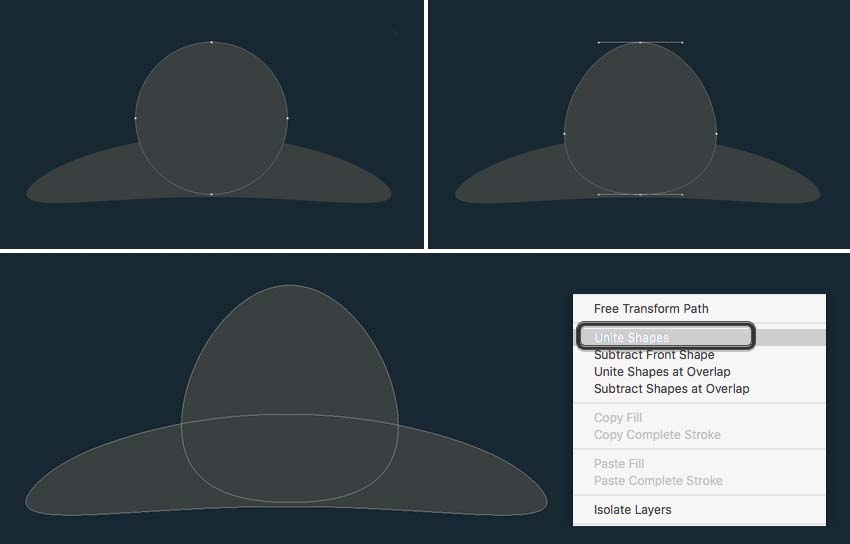
第3步、让我们为我们的帽子添加一个明亮的轮廓。复制(Control-J)统一的帽子形状,头顶到控制面板上,并将填充颜色设置为无。将行程设置为4点行程重量的 黄色。使用自由变换功能缩小形状并将其向下延伸一点,以便穿过帽子的底部边缘。
应用转换,让我们看看我们如何可以隐藏黄色轮廓的不必要的部分。选择深灰色的帽子形状,切换到矩形工具(U),单击 鼠标右键并进行选择。将羽化半径设置为0像素。现在你会看到帽子周围的“行军蚂蚁”选择。
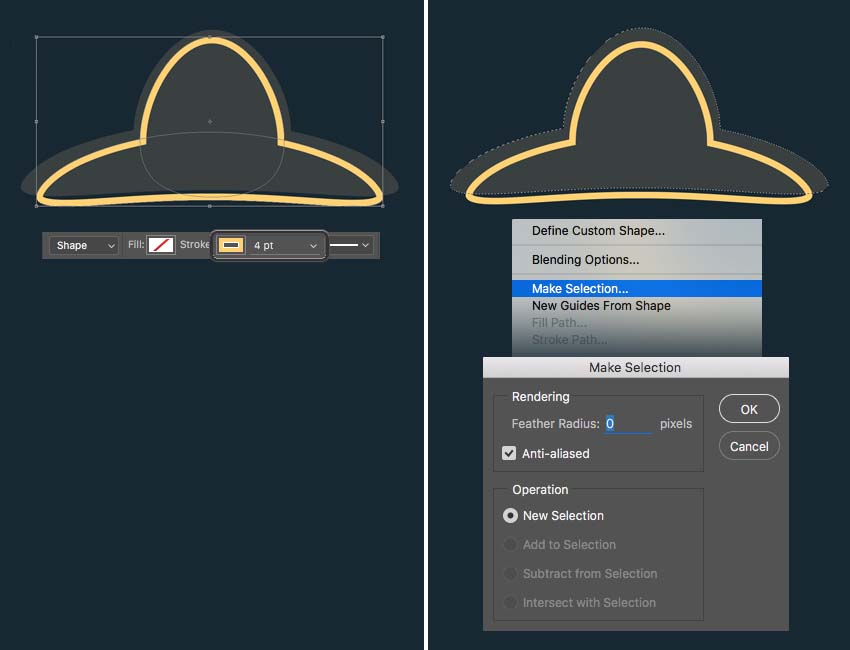
步骤4、转到选择>反转并移动到图层面板。选择黄色轮廓图层,然后单击面板底部的“ 添加图层蒙版”按钮。这样我们在帽子周围创造了一个面具,隐藏了黄色条纹的不需要的部分。做得好!
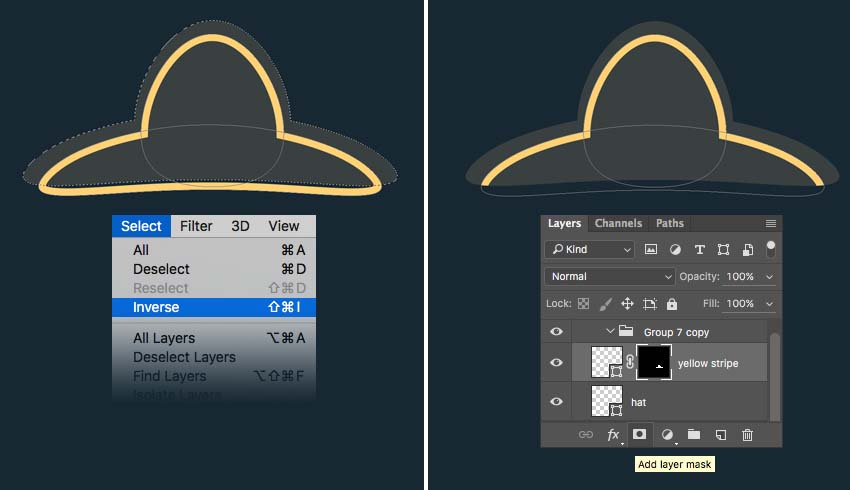
第5步、复制瓶子图标上的头骨组,放在帽子上。使用圆角矩形工具(U)为程式化的骨骼制作细水平条纹。将骨头旋转45度并进行复制,使其沿相反的方向旋转,使骨头交叉。
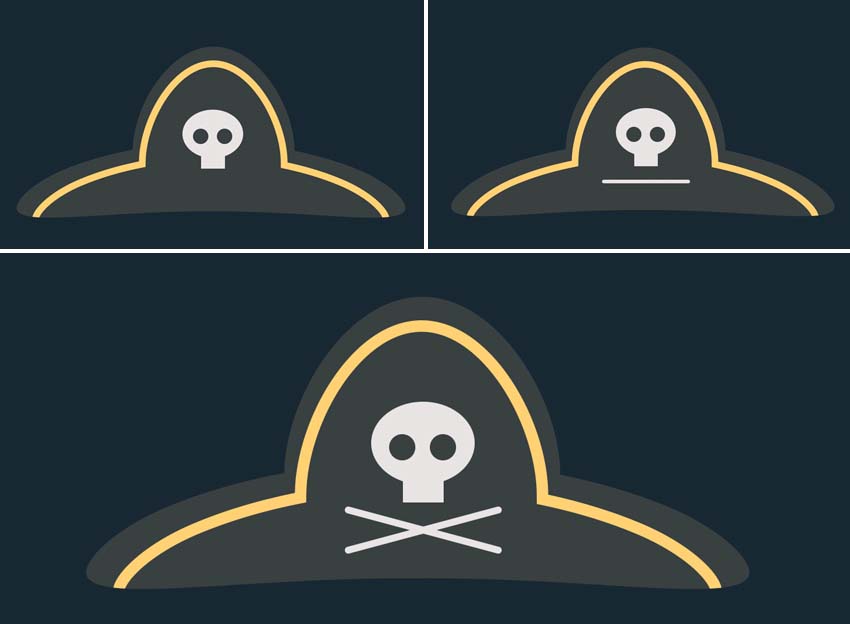
第6步、让我们通过为我们的帽子添加一个明亮的头巾来完成图标。使用矩形工具(U)制作一个575 x 60像素的红色条纹,并将其放在帽子下面(Shift-Control- [)。复制条纹并向下拖动副本,将其颜色更改为更浅的红色。
最后,在左侧添加两个较小的垂直条纹,塑造头巾的尖端。
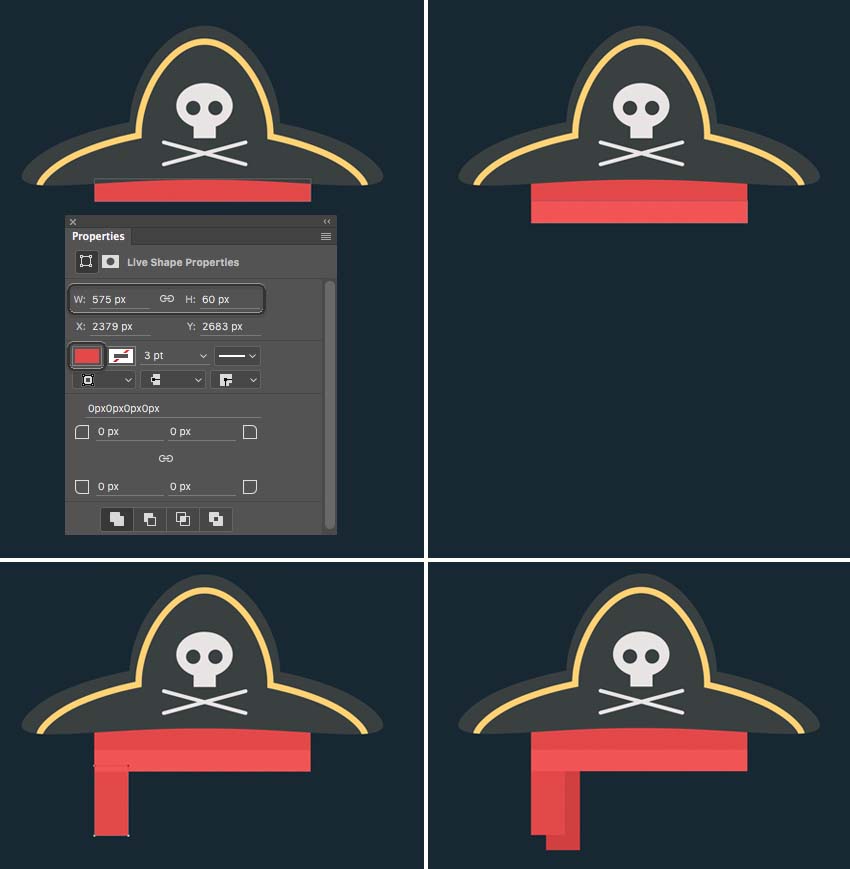
五、添加装饰细节到背景
步骤1、让我们通过添加一些最后的笔触到背景使整体构图看起来更复杂。使用自由形状的钢笔工具(P)武装自己,画几条循环的旋流线。转到顶部的控制面板,然后单击形状按钮以创建新的形状图层。
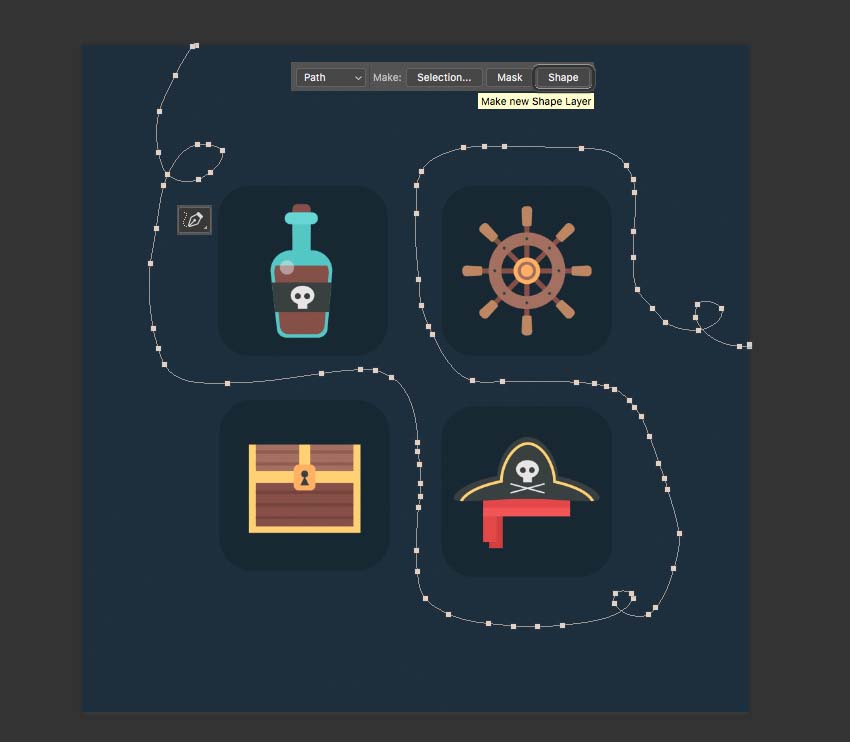
第2步、现在我们可以调整设置并改变旋转线的外观。将 顶部的控制面板中的笔触设置为深蓝色(确保选择了“ 形状工具”模式),将“ 笔触重量”设置为4磅,然后打开“ 笔画选项”菜单。选择虚线并单击更多选项。从这里我们可以将Cap和Corner更改为Round,并调整 Dash和Gap值,使线条适合组合。
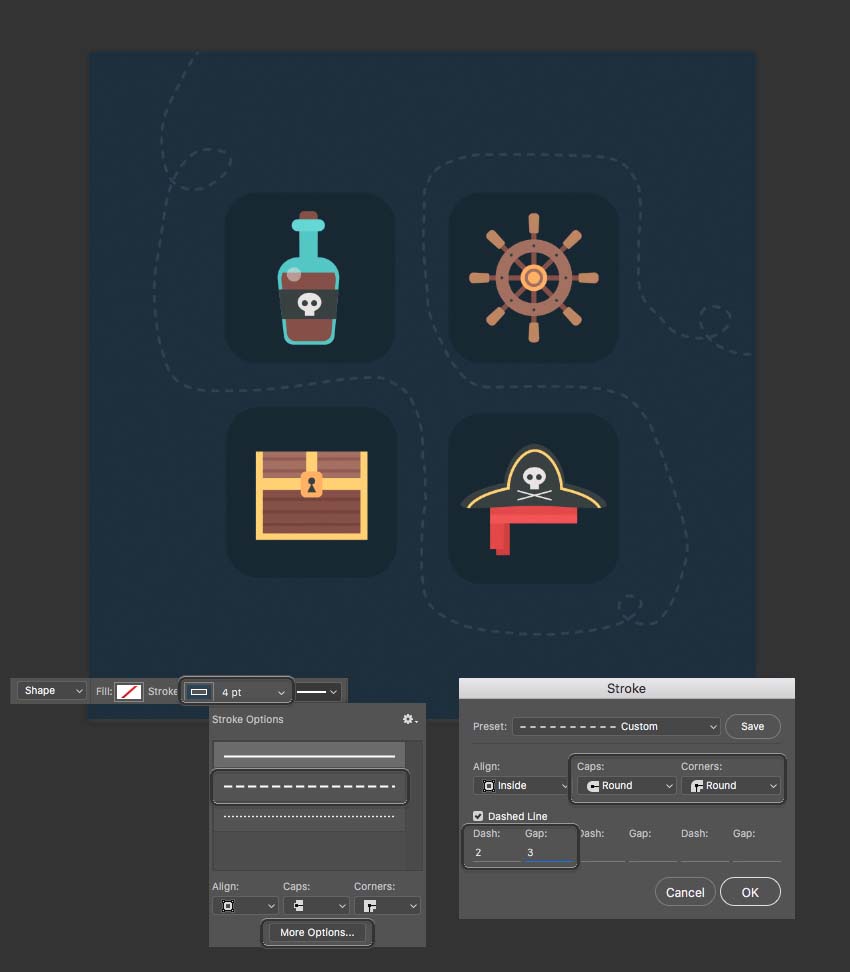
第3步、继续前进,再添加几行。切换到椭圆工具(U),并在这里和那里斑点一些小圆圈,填补我们的形象的空白点。而这就是它!我们的图标集已经看起来完整。从这里,我们有两个选择。如果你想保留这个干净平整的图标,然后继续,保存你的文件,你就完成了!
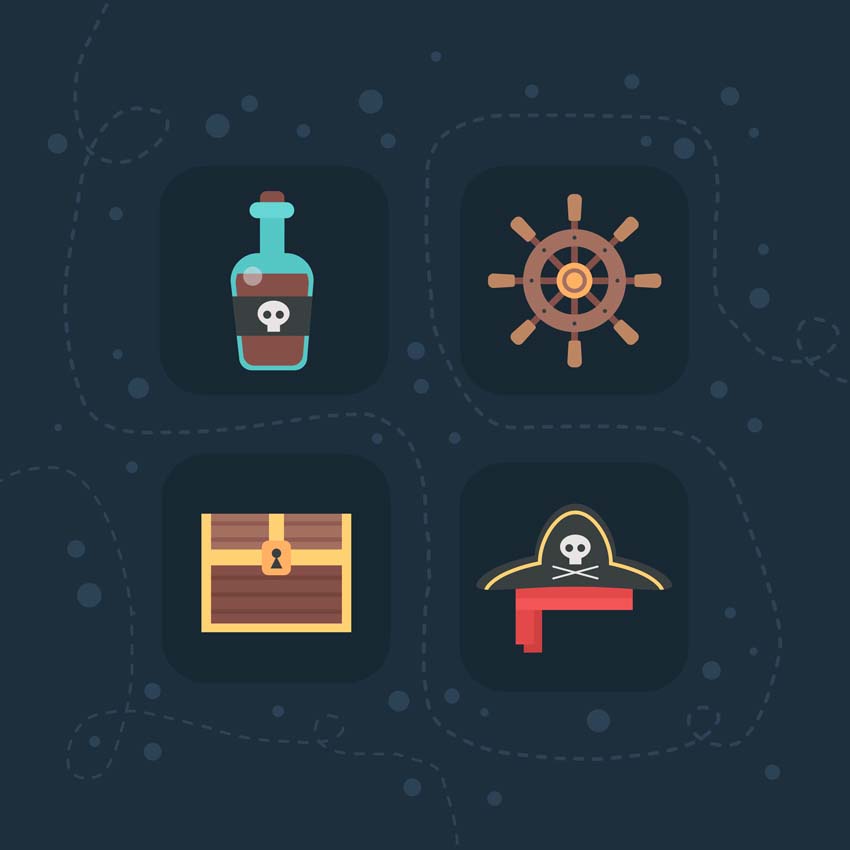
步骤4、否则,我们可以继续改进我们的图标,使用Adobe Photoshop的机会,通过添加一些蹩脚的纹理图标,从而给他们一个旧的,破旧的外观。如果你喜欢这种调整,你想使用一些默认的画笔或从Envato市场的一些自定义画笔 ,请务必检查第5部分,第1步和从我的 如何在Adobe Photoshop中创建平坦的天气图标教程,并发现如何快速轻松地添加纹理触摸。
除此之外,如果您想知道如何为您的图标添加时尚的长阴影效果,您可能会喜欢教程如何在 第1部分的步骤10之后的Adobe Photoshop中创建时尚的平面空间图标。
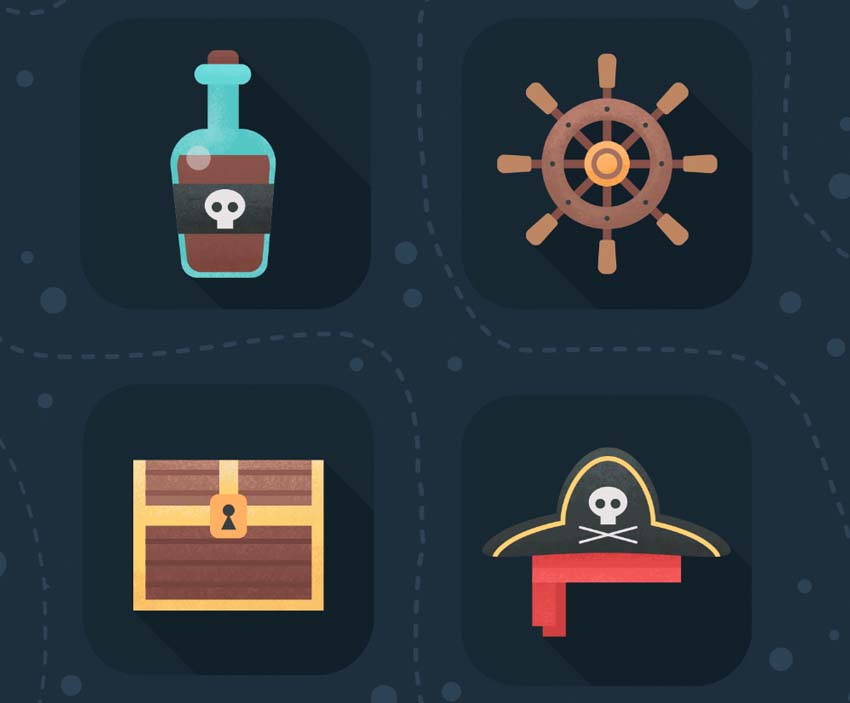
一瓶朗姆酒!我们的海盗图标集准备就绪!
埃!我们做了一个很好的工作,完成了与海盗资产的平面图标集!我希望你喜欢本教程,并发现了一些新的提示和技巧,这些提示和技巧将会对你将来的图标集或平面插图有用。
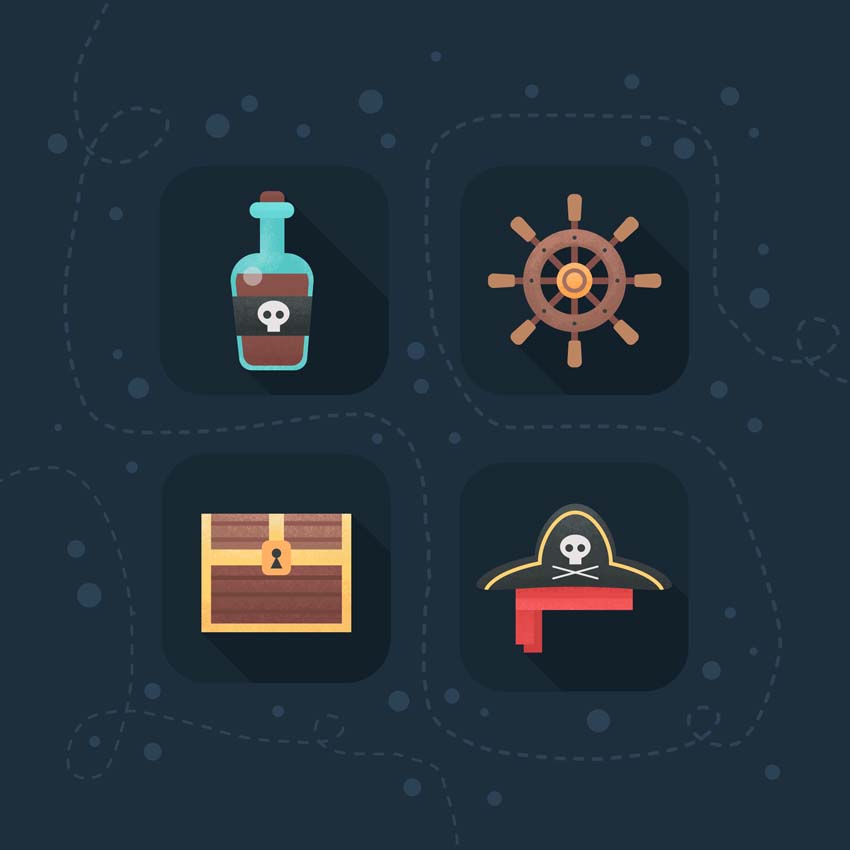
以上就是ps设计扁平化海盗插画的教程,希望大家喜欢,请继续关注软件云。